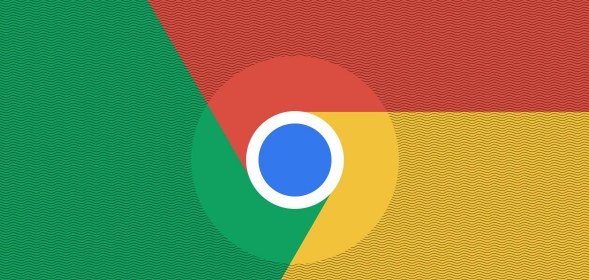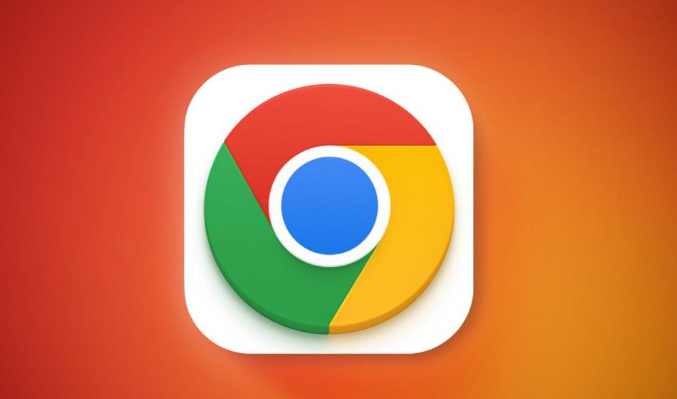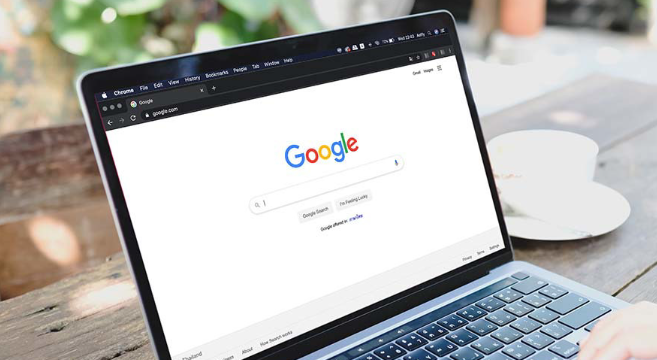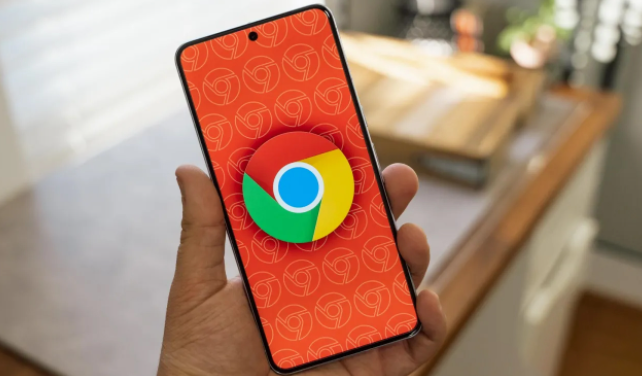1. 使用Chrome内置的性能分析工具:在Chrome浏览器中,按F12键打开开发者工具,切换到“Performance”选项卡。点击刷新图标,重新加载安装了插件的页面,此时会开始记录页面的性能数据。通过分析这些数据,可以了解插件在加载、执行过程中的资源消耗情况,如CPU使用率、内存占用等,从而找出可能存在的性能瓶颈。
2. 定期检查并更新已安装的插件:开发者会不断发布更新以修复漏洞、提升性能,因此确保所有插件都是最新版本是非常重要的。过时的插件可能会存在兼容性问题或性能缺陷,及时更新可以保证插件与浏览器的兼容性,并获得更好的性能表现。
3. 合理管理插件的使用:打开谷歌浏览器,点击右上角的三个点,选择“更多工具”,再点击“扩展程序”。定期审查已安装的扩展,对于许久未用或功能重复的,果断卸载。同时,对于一些不常用的插件,可以在需要时暂时禁用,以减少对浏览器性能的影响。
4. 优化插件的代码和资源:如果具备开发能力,可以对插件的代码进行优化。例如,减少不必要的循环和嵌套,优化算法以提高执行效率;压缩和合并插件的脚本文件,减少文件大小和请求次数;合理使用缓存,避免重复加载相同的资源。
综上所述,通过以上方法,你可以有效地进行Chrome浏览器插件的性能调优与管理。如果问题仍然存在,建议联系谷歌客服或专业技术人员寻求进一步帮助。